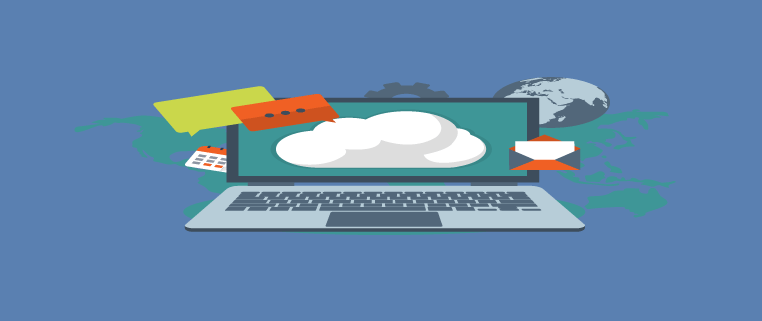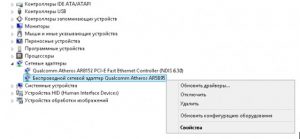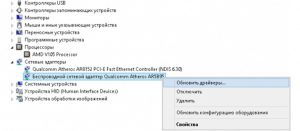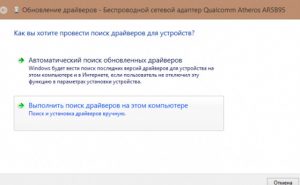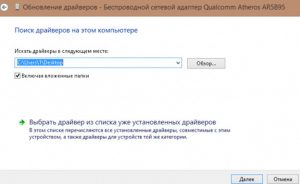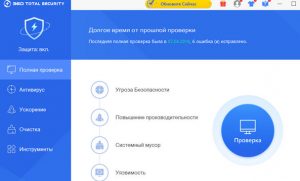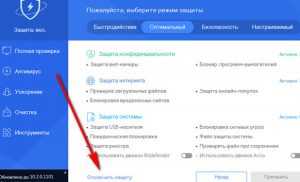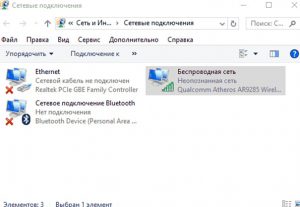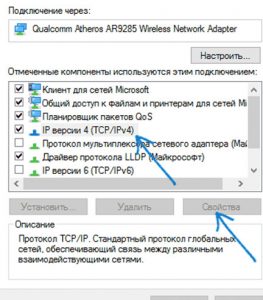- Что делать, если “Нет подключения к Интернету, защищено” в Windows 10?
- Что значит «Нет подключения к Интернету, защищено»?
- Как исправить ошибку?
- Перезагружаем роутер
- Запускаем средство устранения неполадок
- Устанавливаем правильные параметры подключения к Интернету на роутере
- Проверяем правильность настройки Интернета на ПК
- Удаляем старую сеть и подключаемся повторно
- Сбрасываем настройки сети
- Переустанавливаем драйвера
- Обращаемся в техподдержку
- Нет подключения к интернету на Windows 10
- Общие рекомендации по решению проблемы
- Настройка IP и DNS-адресов в Windows 10
- Другие проблемы
- В заключение
- Нет подключения к Интернету по WiFi, защищено Windows 10
- Как исправить, когда нет подключения к Интернету в Windows 10
- 1. Проверка компонентов
- 2. Удалить старые сети
- 3. Переустановить сетевой драйвер
- 4. Сброс параметров сети
- 5. Ошибка после обновления Windows 10
- 6. Сторонний антивирус
Что делать, если “Нет подключения к Интернету, защищено” в Windows 10?
Иногда пользователи, решившие установить Windows 10, сталкиваются с ошибкой «Нет подключения к Интернету, защищено». Достаточно часто такая ошибка появляется при беспроводном подключении, но возможна и при обычном соединении посредством сетевого кабеля. Мы поможем исправить ее или, по крайней мере, сделать все возможное для этого.
Что значит «Нет подключения к Интернету, защищено»?
Причин появления ошибки может быть несколько:
- Wi-Fi роутер не настроен или возник какой-либо сбой, повлекший за собой сброс настроек.
- Проблемы на стороне провайдера.
- Неправильное подключение кабеля к роутеру. Также может быть его поломка.
- Проблемы с самим компьютером.
В большинстве случаев исправить эту ошибку можно самостоятельно, ведь дело в настройках.
Как исправить ошибку?
Несколько простых способов помогут быстро устранить эту неполадку без помощи специалиста.
Перезагружаем роутер
Иногда исправить проблему можно обычной перезагрузкой роутера. Большинство моделей имеют специальную кнопку для перезагрузки на обратной стороне. Если ее нет, нужно выключить роутер кнопкой питания, отключить его от сети, а спустя несколько минут снова включить.
Запускаем средство устранения неполадок
Если перезагрузка не помогла, нужно выполнить диагностику для обнаружения и устранения неполадок. Для этого нужно:
- Кликнуть по значку сетевого подключения в правом нижнем углу экрана (изображение компьютера или глобуса).
- В появившемся контекстном меню выбрать «Диагностика неполадок». Откроется новое окно, где отобразятся возникшие неполадки с подключением к интернету.
- Нужно нажать «Устранить неполадки» и перезагрузить компьютер.
В случае проблем в настройках компьютера, операционная система скорее всего их исправит самостоятельно.
Устанавливаем правильные параметры подключения к Интернету на роутере
Установить правильные параметры подключения к сети на Wi-Fi-маршрутизаторе можно при помощи админпанели.
Как настроить роутер:
- Открыть браузер и ввести в поисковую строку 192.168.0.1 или 192.168.1.1. Адрес может быть другим в зависимости от производителя. Обычно он указан на коробке или в инструкции к роутеру.
- В открывшейся админ-панели ввести логин и пароль, найти которые можно на обратной стороне роутера или в инструкции. Стандартно используется admin.
- Найти в панели пункт «Быстрая настройка», что облегчит процесс.
- Ввести все необходимые данные (тип соединения, шлюз, логин и пароль, имя сети, пароль доступа к вай-фай, мак-адрес и пр.). Практически все эти данные есть в документации, которую предоставляет провайдер.
Также не будет лишним проверить настройки в разделе «Беспроводная сеть». Возможно, подключение по в Wi-Fi отключено и его нужно просто включить.
Проверяем правильность настройки Интернета на ПК
После того как убедились, что роутер настроен правильно, нужно проверить настройки подключения к сети на ПК. В случае с недоступностью DNS Windows не сможет автоматически это исправить.
- Открыть «Пуск», а затем «Панель управления».
- Найти подраздел «Центр управления сетями и общим доступом».
- Выбрать «Изменение параметров адаптера».
- Кликнуть правой кнопкой мыши по неопознанной сети и войти в «Свойства».
- Выбрать вкладку «Сеть», а после ««Свойства IP» версия 4».
- Убедиться, что здесь включена функция автоматического получения IP и DNS-адресов. Если они отключены, их нужно включить.
- Кликнуть «Ок», закрыть все окна и перезагрузить компьютер.
Удаляем старую сеть и подключаемся повторно
Иногда проблема может возникнуть из-за наличия старых сетей, которые конфликтуют. Поэтому старые подключения лучше удалить.
- Нужно войти в «Параметры», а после «Сеть и интернет».
- Найти Wi-Fi, а с правой стороны «Управление известными сетями».
- Выбрать все ненужные сети и нажать «Забыть».
После нужно перезагрузить систему, чтобы сбросить кэш.
Сбрасываем настройки сети
Сбросить параметры сети легко, достаточно:
- Открыть «Пуск», а затем «Параметры».
- Выбрать раздел «Сеть и интернет», вкладку «Состояние».
- В открывшемся окне кликнуть по надписи «Сброс сети», потом «Сбросить сейчас» и подтвердить действие.
- После компьютер перезагрузится.
Переустанавливаем драйвера
Часто все дело в проблемах с драйверами. В таком случае их нужно переустановить. Это выполняется в несколько этапов:
- Нужно открыть «Диспетчер устройств», нажатием кнопок Win+X.
- Нажать правой кнопкой мыши по адаптеру Wi-Fi и удалить устройство.
- В открывшемся окне установить галочку возле «Удалить программы драйверов для этого устройства».
- После удаления нужно найти вверху вкладку «Действие» и выбрать «Обновить конфигурацию устройств». Драйвера автоматически будут переустановлены.
Также для обновления драйверов можно использовать специальные программы автоматического обновления.
Обращаемся в техподдержку
Если ни один из способов не помог, единственный вариант — обратиться за помощью к провайдеру. Телефон техподдержки можно найти в документации или на официальном сайте. Иногда проблемы с подключением могут быть связаны с обрывом связи, профилактическими работами, перебоями сети и пр. Провайдер уведомит о проблемах и проконсультирует по вопросам их решения.
Если вдруг интернет-соединение пропадает и появляется ошибка «Нет подключения к интернету, защищено», не стоит паниковать. В большинстве случаев эту проблему можно решить самостоятельно всего за несколько минут.
Источник
Нет подключения к интернету на Windows 10
Нередко после обновления Windows 10 возникают трудности с доступом к глобальной сети. Проблема может заключаться в разных причинах. Распространена ошибка, которая выражается фразой “Нет подключения к интернету, защищено Windows 10”. Причиной неполадки может быть точка доступа или основное устройство.
Общие рекомендации по решению проблемы
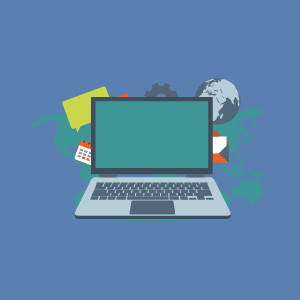
- статус «Защищено» – подтверждение того, что работает шифрование WPA-2. Такая надпись отображается возле всех обнаруженных беспроводных сетей, защищенных от посторонних пользователей паролем;
- сообщение «Нет подключения к интернету» свидетельствует о том, что на роутере или на ПК/ноутбуке/планшете пропал доступ к сети.
Нас интересует, как исправить проблему. А сделать это можно как специальными, так и стандартными методами: перезапустить Виндовс 10, перезагрузить роутер, вынуть и заново вставить кабель провайдера.
Когда это не помогает, потребуются комплексные меры. Помочь исправить ситуацию может перезапуск адаптера Wi-Fi. Для этого:
- Зайдите в “Пуск” => “Панель управления” => “Диспетчер устройств” => “Сетевые адаптеры”. Найдите ваш Wi-Fi-модуль (ориентируйтесь на слова «беспроводной», wireless).
2. Правой кнопкой мыши кликните по адаптеру, выберите опцию «Отключить». Потом – «Задействовать». Это обеспечит повторное включение Wi-Fi модуля.
Если раньше вы использовали компьютер как точку раздачи интернета, в списке устройств возле реального адаптера может значиться и виртуальный «Адаптер мини-порта Wi-Fi». Он формирует и поддерживает еще одно подключение по беспроводной сети. Данный модуль нас не интересует.
Не менее распространенная причина, по которой подключение к Wi-Fi отсутствует, –проблема с драйверами. Как правило, операционная система автоматически ищет обновления в интернете и применяет их. Однако не помешает самостоятельно убедиться, что все настроено должным образом:
- Через “Панель управления” зайдите в “Диспетчер устройств”.
- Выберите и нажмите на сетевой адаптер, кликните по опции «Обновить драйверы».
3. Включите поиск файлов в конкретных папках.
4. В ручном режиме удастся применить именно те драйверы, которые загружены с официального ресурса производителя устройства (на сайте введите название сетевого адаптера, вам будет предложено актуальное программное обеспечение).
5. Укажите путь к папке, где находятся нужные файлы (распакуйте их, если они в архиве).
6. В случае успешной инсталляции мастер установки устройств сообщит о новой версии драйвера. Если что-то пойдет не так, сведения об обновлении файлов останутся прежними либо операционная система прервёт процесс.
Способы, указанные выше, требуют минимальных навыков владения ПК. Есть еще более простые методы, как раз к таким можно отнести перезагрузку ноутбука, роутера (когда подключение через роутер). Если доступ к интернету обеспечивается через кабель, проверьте, все ли с ним в порядке.
Если вай-фай подключен, а интернета нет, можно попробовать отключить антивирус. Как это сделать на примере программы 360 Total Security:
- Нажмите на значок антивируса. Появится такое окно.
2. В левом верхнем углу нажмите на логотип. Появятся настройки защиты антивируса.
3. Нажмите внизу на пункт «Отключить защиту».
Настоятельно рекомендуем опробовать другие способы, прежде чем отключать защиту системы.
Настройка IP и DNS-адресов в Windows 10
Не исключено, что проблема в IP и DNS-адресах. В таком случае:
- Зайдите в «Пуск» => «Панель управления» => «Центр управления сетями и общим доступом» => «Изменение параметров адаптера». Нас интересует неопознанная сеть.
2. Нажмите правой кнопкой мыши по значку подключения Wi-Fi. Выберите опцию «Свойства». Во вкладке «Сеть» откройте «Свойства» IP версии 4. Проверьте, активированы ли опции «Получить IP-адрес автоматически» и «Получить адрес DNS автоматически».
3. Закройте все вкладки, нажмите на «ОК», перезапустите Windows и проверьте состояние интернета. Если он по-прежнему не появился, заново зайдите в окно свойств IP-версии.
4.Впишите DNS-координаты от Google 8.8.8.8 и 8.8.4. или иные публичные адреса (к примеру, Яндекс и так далее). Введите другие цифровые значения, указанные на фото снизу. Сохраните настройки.
5.Перезапустите устройство, проверьте подключение.
Другие проблемы
Бывает, что подключиться с ноутбука удается после настройки совместимости с Федеральным стандартом обработки информации. Пошаговая инструкция:
- Кликните правой кнопкой мыши по значку подключения к интернету.
- Выберите “Центр управления сетями”.
- Нажмите на вашу беспроводную сеть.
- Выберите “Свойства беспроводной сети”.
- Перейдите на вкладку “Доступ”. Кликните по кнопке “Дополнительные параметры”.
- Поставьте галочку возле пункта «Включить для этой сети режим совместимости».
- На всех окнах нажмите «ОК».
Еще один метод – проверка списка компонентов в свойствах подключения. Для этого:
- Откройте окно “Изменение параметров адаптера”.
- Кликните правой кнопкой мыши по Ethernet (для подключения по кабелю) или “Беспроводной сети” (если подключено по Wi-Fi).
- Выберите опцию “Свойства”.
- Во вкладке «Отмеченные компоненты используются этим подключением» проверьте, чтобы не было лишних отмеченных компонентов (антивирус, брандмауэр).
- Нажмите на «ОК».
- Перезагрузите компьютер.
Если это не помогло, сбросьте настройки.
В заключение
Причин, по которым не работает интернет на Windows 10, достаточно много. Трудность заключается в том, что они могут быть разного характера. В некоторых случаях нет интернета, когда ноутбук работает на заряде батареи. Это обусловлено тем, что система ограничивает питание беспроводного адаптера при работе устройства от батареи. Если простые способы не помогли восстановить доступ к сети, обратитесь к специалистам.
Источник
Нет подключения к Интернету по WiFi, защищено Windows 10
Когда пользователь подключается к Интернету через WiFi ноутбука или ПК к своему роутеру, то появляется сообщение, что «Нет подключения к Интернету, защищено» в Windows 10, хотя интернет есть и он работает. В других ситуациях появляется и другая ошибка как «Подключение к интернету отсутствует» при которой нет интернета. Чаще всего эту проблему можно встретить после очередных обновлений Windows 10. Давайте разберем, что делать и как исправить, когда нет подключения к Интернету по беспроводной сети WiFi в Windows 10 и оно защищено.
Как исправить, когда нет подключения к Интернету в Windows 10
Начнем с простых рекомендаций, чтобы исключить их из виновников данной проблемы:
- Попробуйте уменьшить расстояние между WiFi роутером и компьютером или ноутбуком. Плохая связь может быть виновником.
- Выключите на 2 минуты роутер (модем) и включите обратно. Попробуйте присоединиться к сети WiFi.
- Если используете VPN или прокси, то отключите или удалите.
1. Проверка компонентов
Нажмите сочетание кнопок на клавиатуре Win+R и введите ncpa.cpl, чтобы быстро открыть сетевые адаптеры. Нажмите правой кнопкой мыши по сетевому беспроводному адаптеру и выберите «свойства«. В списке используемых компонентов должны быть отмечены галочкой следующие пункты:
- Клиент для сетей Microsoft
- Общий доступ к папкам и принтерам для сетей Microsoft.
- IP версии 4 (TCP/Ipv4).
- IP версии 6 (TCP/Ipv6).
- Драйвер протокола LLDP.
- Ответчик обнаружения технологии канального уровня.
ВАЖНО: Если все в порядке, то снимите галочку с протокола IP версии 6 (TCP/Ipv6), перезагрузите систему и проверьте, устранена ли проблема. Если стояла галочка на Протокол мультиплексора сетевого адаптера, то снимите её так как некоторые маршрутизаторы конфликтуют с этим компонентом.
2. Удалить старые сети
Старые сети WiFi могут конфликтовать с новыми. По этой причине их нужно удалить. Для этого откройте «Параметры» > «Сеть и Интернет» > «WiFi» > справа «Управление известными сетями«. Далее выделите все не нужные сети WiFi одним нажатием мыши и нажмите «Забыть» для удаления из списка. Перезагрузите систему, чтобы кэш сбросился.
3. Переустановить сетевой драйвер
Если нет подключения к Интернету, хотя интернет есть, но он защищен, то переустановка сетевого драйвера может помочь устранить проблему. Нажмите сочетание кнопок Win+X и выберите «Диспетчер устройств«.
- В списке найдите и разверните графу «Сетевые адаптеры«.
- Нажмите правой кнопки мышки по адаптеру WiFi и выберите «Удалить устройство«. (Wireless обозначает беспроводной).
- В новом окне установите галочку «Удалить программы драйверов для этого устройства«, если будет предложено, и нажмите «Удалить».
- После удаления нажмите сверху на вкладку «Действие» и выберите «Обновить конфигурацию оборудования«, и драйвера автоматически переустановятся.
Примечание: Вы можете попробовать «обновить драйвер» нажав по адаптеру правой кнопкой мыши.
4. Сброс параметров сети
Запустите командную строку от имени администратора и введите ниже команды по порядку.
- netsh winsock reset
- netsh int ip reset
- ipconfig /release
- ipconfig /renew
- ipconfig /flushdns
5. Ошибка после обновления Windows 10
Microsoft признала ошибку в обновлениях Windows 10 версии 2004 и она считается ложной. Если вы столкнулись с ошибкой «Нет подключения к Интернету, защищено» после обновления системы, то решение простое.
Нажмите Win+R и введите regedit, чтобы открыть редактор реестра. В реестре перейдите по пути:
- HKEY_LOCAL_MACHINE\SYSTEM\CurrentControlSet\Services\NlaSvc\Parameters\Internet
- С правой стороны найдите параметр EnableActiveProbing и щелкните по нему два раза.
- Задайте значение 1 и нажмите OK.
6. Сторонний антивирус
Брандмауэр сторонних антивирусов может блокировать сетевое подключение, если он его сочтет за подозрительное. Виновником был замечен Comodo Antivirus. Если вы используете сторонний антивирус, то придется удалить его полностью , так как брандмауэр все ровно будет работать при отключении антивируса на время.
Источник